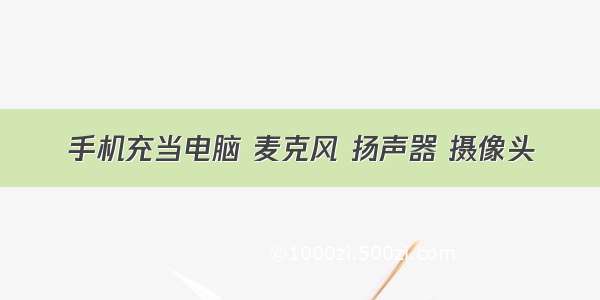■软件资源推荐■
灵活应用方法
前言:这个方法不仅能用于网课,也可以在你不想露脸或者不想连麦的时候用,可以灵活应用的一个方法,手机上的方法正在研究,因为手机上大部分方法都需要root(虽然我有root,但是总归没有电脑折腾着方便),而且替换摄像头的方法新版安卓系统貌似已经废了,但是音频上有个方法可以应急,那就是物理对录线
物理对录线
提前准备:
1、Windows(最好7以上吧,我不知道XP能不能用)系统的电脑一台
2、脑子,手(必备)
3、四个教程中的软件,这里给大家准备成蓝奏云了查看链接 (都不要钱)
修改麦克风
修改麦克风的方法很简单,我们需要一个软件,叫虚拟对录线,根据提示,将其安装,安装过程中会让你装一个音频驱动,点击安装就好。
=========
科普:
为了能够让大家更好的理解,我们先来科普一下对录线这个东西,对录线常见的一般是头都是3.5mm公头的音频线,用法是一头插在电脑声卡的输出端,一头接在线路输入端,如果是笔记本你可以插在麦克风上,虽然音质不好,但是具有一样的效果,当然这是硬件对录线,今天我们要用的是虚拟对录线。
=========
安装好之后,我这里以win10系统为例子,点击状态栏的音量设置面板,点击面板的标题,一般都是这个螃蟹声卡驱动的扬声器
面板
然后选择“Hi-Fi Cable Input (VB-Audio Hi-Fi Cable)”,这个就是虚拟对录线的输入端,Win7一下的小伙伴们可以右键状态栏音量图标,点击录音设备和播放设备来操作
虚拟对录线输入
然后进去Windows设置,点击“系统”
设置
点击声音
声音
我们找到输入这个选项,选择“Hi-Fi Cable Input (VB-Audio Hi-Fi Cable)”,这个就是虚拟对录线是输出端
输出
设置完毕之后,确保你的声音设置是这样,才能保证有效果
声音
之后你可以放首音乐,观看设置里麦克风的频谱条的跳动来观察是否成功,或者可以使用Audio Record Wizard 内录大师来录制测试,这样是比较有保障的,防止你操作失败,然后口吐芬芳让对方听到
(软件已经放在顶部蓝奏云内,先按位数导入注册表,然后点BuyNow输入激活码)
内录大师内记得选择Voice选项来测试
内录大师
修改摄像头
这里我们需要OBS和一个OBS插件,我已经打包在顶上的蓝奏云里了,先安装第一个(OBS本体),再安装第二个(虚拟摄像头插件),务必将其安装在一个目录内,安装路径必须相同,如“D:\Program Files\obs-studio”
安装包
安装完毕之后,右键以管理员身份运行OBS
以管理员身份运行
然后点击点击选项栏中的工具,找到虚拟摄像头,如果没有,说明你没成功,再检查一遍
虚拟摄像头
将其进行设置,点击启动,这样我们就配置好虚拟摄像头了
启动
然后点击叉,去掉弹窗,点击OBS下方的来源,点击加号
来源
选择媒体源,如果你想挂图片,你就选择图像,根据自己需要去搞
媒体源
点击新建,输入你想要的名字,默认也行,点击确定
添加
然后将循环勾选上,点击预览,选择文件
预览
然后选择一个你想要的视频文件,我这里用米10发布会的录屏作为测试素材
选择视频
然后再点击确定,然后视频就成功的加入到屏幕中,点击视频,会显示红框,然后放大,直到全屏
全屏
这样就成功了,然后大家可以测试一下,不知道什么原因Win10自带的相机貌似没有效果,打开QQ或者TIM的设置,选择音视频通话,往下拉,点击开启预览画面,即可看到效果,保险一点,找个基友和你视频电话测试
预览
如果你的画面是反的,那么你就在虚拟摄像头设置里,将水平反转勾选上
虚拟摄像头
到这教程就结束了,希望大家能够灵活应用
=======